Beauty

06.07.2010
French  Italy
Italy 

 Copyright © SilverCurlyART. All rights reserved.
Copyright © SilverCurlyART. All rights reserved.
Dieses Tutorial stammt allein aus meiner eigenen Feder.
Das © Copyright für das Tutorial liegt allein bei mir.

Das Tutorial darf weder kopiert , noch auf anderen Seiten zum Download angeboten werden.
Jeder der mein Tutorial nachbastelt , muß selbst auf Copyright achten.
Meine Tutoriale sind nur als Anregung gedacht.
Sollte ich unwissentlich ein Copyright verletzt haben , Mail an mich senden.
cg@silvercurlyart.de
thank you Chaosgaby , Narah for the Tubes
Maske ©Crealine
© All copyrights belongs to the original artists
Das Tutorial wurde mit PSP 9 geschrieben.
Drucksymbol - Seite drucken


Danke an alle Tester meiner Tutoriale 
************************************************************
Material 

AlienSkin Xenofex 2.0/ Constellation
MuRa's Filter Meister Cloud
Xero Improver
Nik Color Efex Pro 3.1
Redfield_Umatrix
**********************************************************
 |
Diese kleine Figur zum mitnehmen zur
Orientierung im Tutorial |
|
**********************************************************
Punkt :1
Neue Leinwand 860 x 650 px transparent
helle VG Farbe #c6945d
dunkle HG Farbe #573605
Plugin MuRa's Filter Meister Cloud
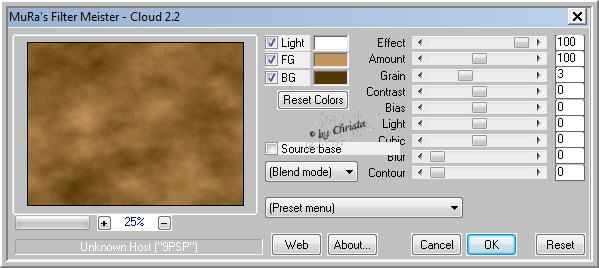
Ebene duplizieren
Punkt : 2
Kopiere deine Facetube - sie sollte groß sein.
Meine chg.14.05072010.pspimage
Einfügen als neue Ebene
Ebenen - Maske aus Datei laden
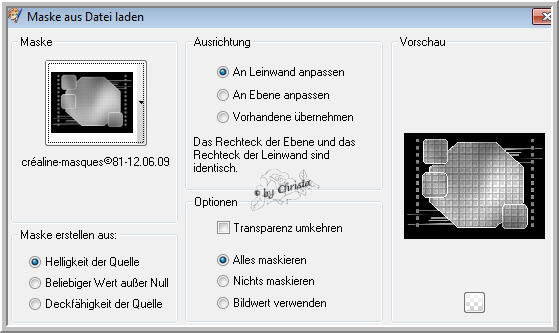
Gruppe zusammenfassen
Schlagschatten 1 / 1 / 35 / 1,00 Schwarz+ Minuswerte
Aktiviere die Ebene - Kopie von Raster 1
Punkt : 3
Auswahl alles - Auswahl ändern - verkleinern um 20 px - Löschtaste
Auswahl umkehren
Plugin Redfield_Umatrix
in den 4 Feldern jeweils drauf klicken und wähle aus wie im Screen
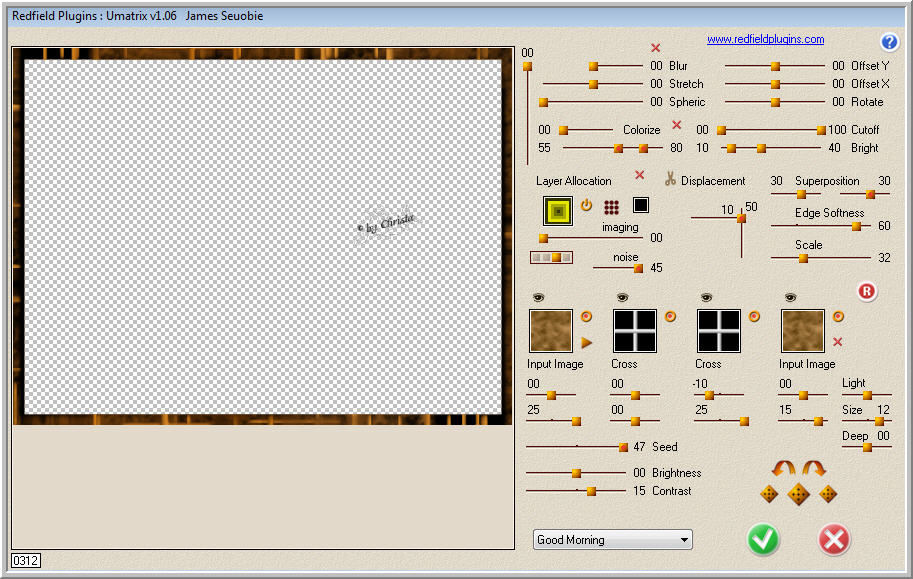
Effekte 3 D Effekte Innenfase

Kanteneffekte Nachzeichnen - Auswahl aufheben
Ebene anordnen an erste Stelle.
Punkt : 4
Dupliziere deine Maske
Geh auf die Orginal Maskenebene - Vertikal spiegeln
Effekte Plugin MuRa's Filter Meister Copies
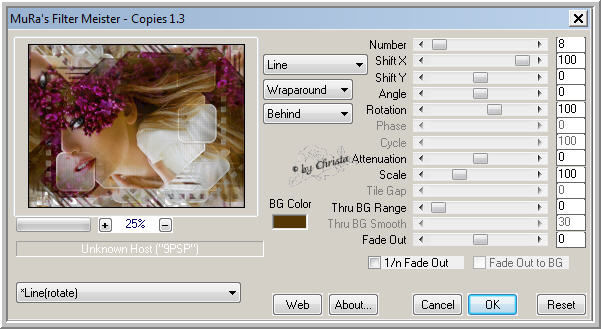
Ebene auf Weiches Licht stellen
Plugin Nik Color Efex Pro 3.1_Bi-Color User Defined
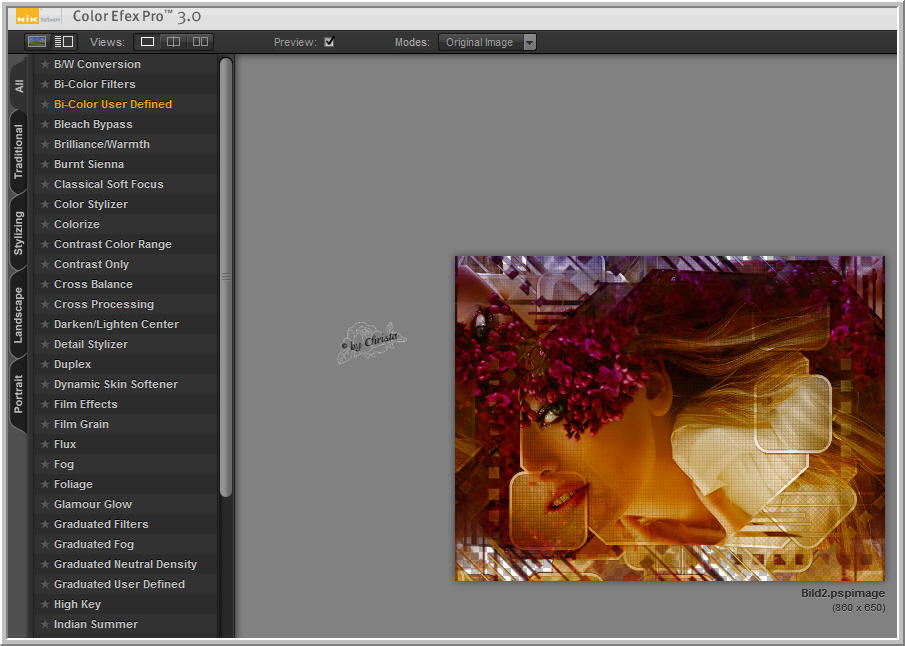
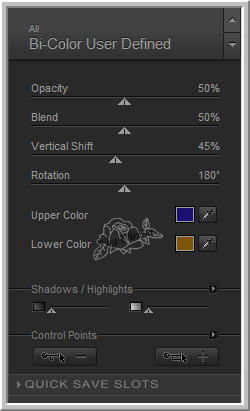
Punkt : 5
Öffne die Tube Narah_0581_Woman - wiederhole den Nik Filter
Kopieren - Einfügen als neue Ebene
Bild Größe ändern auf 80 % links anordnen - Schlagschatten
3 / 3 / 45 / 6,00 Schwarz + Minuswerte
Wiederhole den Nik Filter auf der Maske mit dieser Einstellung
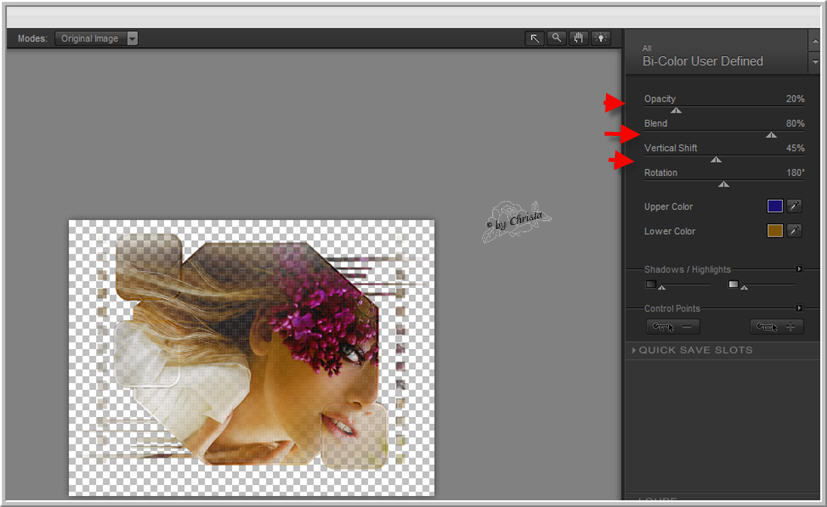
PLugin Xero Imrover auf der linken Tube , Maske und Kopie von Maske
10/10/10 anwenden.
Füge deinen Text und Wasserzeichen als neue Ebenen an erster Stelle ein.
Punkt : 6 Animation
Aktiv die Maskenebene
Plugin AlienSkin_Xenofex 2.0_Constellation
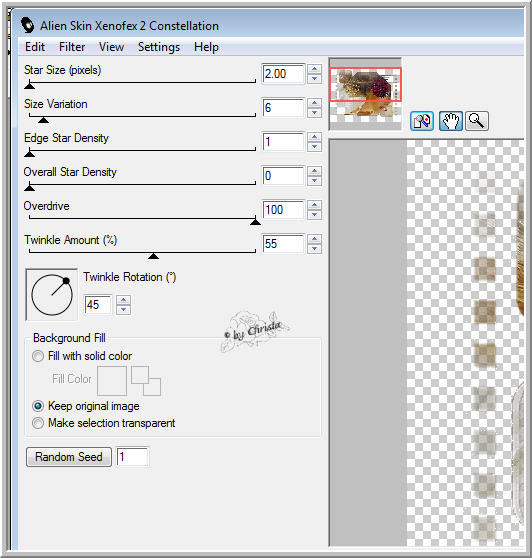
Kopieren alle Ebenen - AniShop - Einfügen als neue Animation
PSP den Schritt rückwärts machen
wiederhole Xenofex mit dieser Einstellung
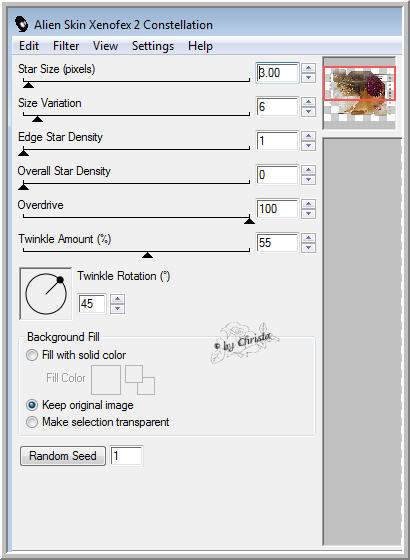
Kopieren alle Ebenen - AniShop - Einfügen nach dem ausgewählten Einzelbild.
Alles auswählen - Speichern als GIF
Ich hoffe euch hat das Tutorial gefallen.
LG Christa
